LANCOM SYSTEMS LANCOM OAP-830 Wireless Router

Pagbutang
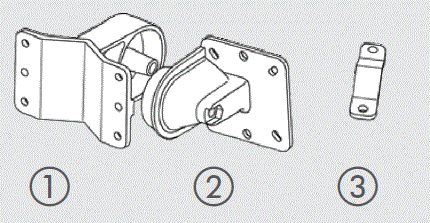
I-screw ang connector flange b sa likod sa housing gamit ang upat ka screw ug ilang washers. Sa dihang gihigot ang clamp profile c, palihug pagtagad aron higpitan ang mga screw nga parehas nga adunay labing taas nga torque nga 7 Nm!
Pag-mount sa dingding
Gamita ang mounting arm a isip template. I-ayo ang mounting nga bukton sa bungbong gamit ang gihatag nga mga screw ug dowling plugs.
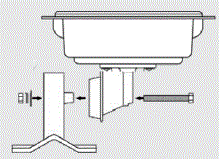
Pagbutang sa poste
Ibutang ang clamp profile palibot sa poste. I-screw ang clamp profile ngadto sa mounting nga bukton gamit ang gihatag nga mga screw. Ibutang ang access point gamit ang connector flange b sa mounting arm a. Gamita ang M8 x 110 bolt nga adunay spring locking washer, washer ug nut.
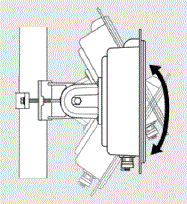
Ang panguna nga direksyon sa sinag sa integrated antenna mahimong ma-adjust pinaagi sa pagkiling sa access point pataas o paubos pinaagi sa pag-rotate sa flange sa koneksyon bahin sa nag-mount nga bukton. Ang pag-instalar sa mga access point ug/o mga external antenna nga walay igong panalipod sa kilat mahimong mosangpot sa seryoso nga kadaot sa mga himan ug/o sa may kalabutan nga imprastraktura sa network
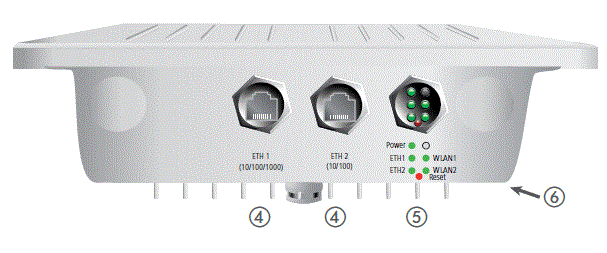 ETH 1, ETH 2 nga mga interface
ETH 1, ETH 2 nga mga interface
Ang ETH 1 connector naghatag usab og gahum sa device. Isaksak ang water-proof power cable sa ETH 1 port ug higpitan pag-ayo ang sinulid nga konektor. Ikonektar ang pikas tumoy sa network cable sa 'Power Out' connector sa gihatag nga PoE injector. Ikonektar ang interface ETH 2 gamit ang sealed Ethernet cable sa imong PC o LAN switch.
I-reset ang buton (bahin sa LED block)
Aron mapasig-uli ang device ngadto sa default configuration niini, ipadayon ang pag-reset nga buton sa device hangtod nga mawala ang mga LED sa device. Ang mosunod nga awtomatik nga pag-restart nagpasig-uli sa default configuration sa device.
Grounding
I-screw ang usa ka tumoy sa green/yellow grounding wire ngadto sa housing ug itaod ang pikas tumoy sa angay nga yuta. PoE injector – h LAN-In / i Power-Out / g Power supply interfaces Gamit ang Ethernet cables, ikonektar ang ‚LAN-In' interface h sa gihatag nga PoE injector ngadto sa libre nga socket sa imong lokal nga network ug ang ‚Power-Out' interface i sa ETH 1 interface sa access point. Paghatag og gahum sa PoE injector g. Gamita lamang ang gihatag nga PoE Injector aron mahatag ang gahum niini nga aparato. Ilabi na, ayaw ikonektar ang PoE Injector sa mga aparato nga dili PoE Ethernet!
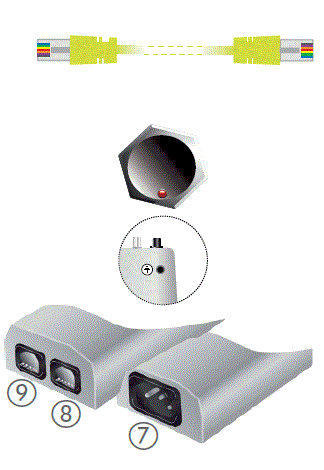
Palihog obserbahan ang mosunod sa dihang mag-set up sa device
- Ang housing sa device mahimong init sa panahon sa operasyon.
- Kung ang aparato gipaandar nga adunay mga temperatura sa gawas nga labaw sa 60 °C, kinahanglan kini i-mount nga adunay proteksyon batok sa kontak.
- Kung nag-operate sa duha ka mga module sa Wi-Fi sa parehas nga frequency band, dili mahimong isalikway ang interference sa usag usa.
Sa wala pa ang pasiuna nga pagsugod, palihug siguruha nga mamatikdan ang kasayuran bahin sa gituyo nga paggamit sa gilakip nga giya sa pag-install! Pag-operate lang sa device gamit ang propesyonal nga naka-install nga power supply sa duol nga power socket nga libre nga ma-access sa tanang panahon.
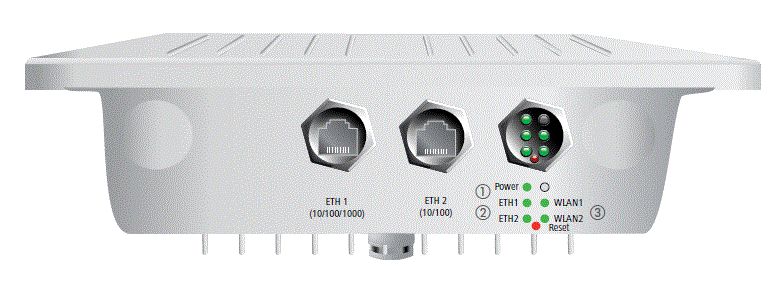
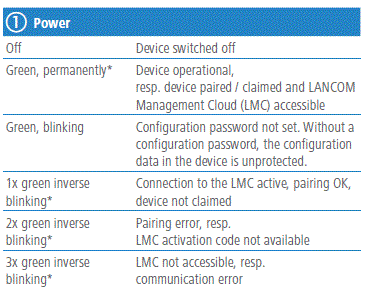
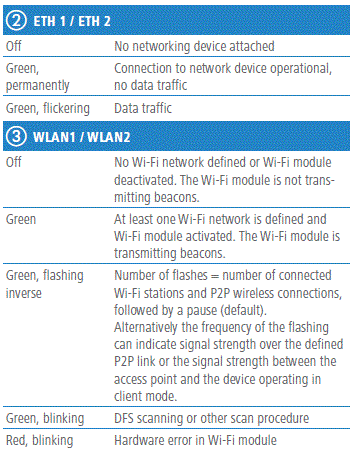
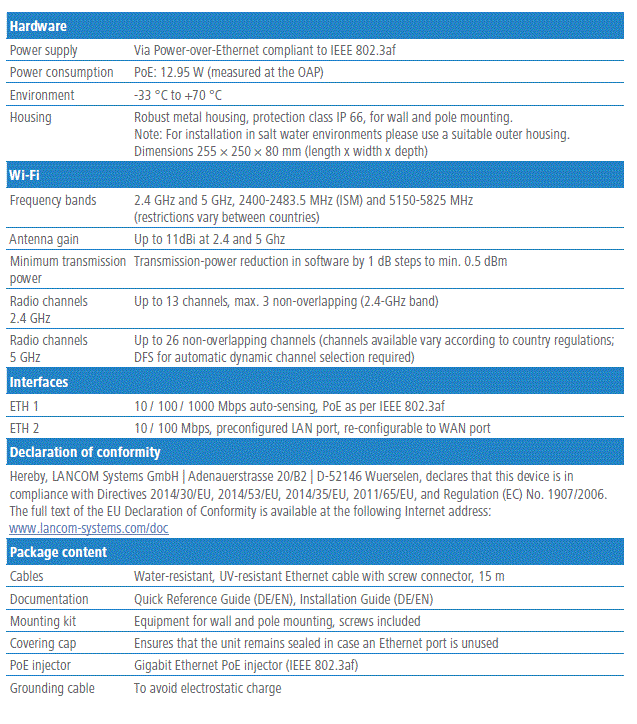 Ang dugang nga mga status sa power LED gipakita sa 5-segundos nga rotation kung ang aparato gi-configure aron madumala sa LANCOM Management Cloud.
Ang dugang nga mga status sa power LED gipakita sa 5-segundos nga rotation kung ang aparato gi-configure aron madumala sa LANCOM Management Cloud.
Mga Dokumento / Mga Kapanguhaan
 |
LANCOM SYSTEMS LANCOM OAP-830 Wireless Router [pdf] Giya sa Gumagamit LANCOM OAP-830, Wireless Router, LANCOM OAP-830 Wireless Router, Router |



